Bandicam не удалось создать файл
Проблема с ошибкой инициализации кодека является одной из самых распространенных в работе с данной программой. Ее появление знаменует выскакивающее окно об ошибке, после которого Bandicam автоматически закрывается.
Ошибка инициализации кодека
Причина у нее всегда одна и та же – ошибка происходит из-за того, что система не может инициализировать кодек H264. Это часто может быть связанно с конфликтом между железом компьютера и драйверами самого Bandicam. Решить подобную проблему можно следующим образом:
- Найдите на официальном сайте Bandicam раздел поддержки, и выберите в списке «Advanced user tips» «больной» кодек, название которого вам уже подсказало ранее окно с ошибкой.
- Скачайте его архив с сайта.
- Перейдите в папку загрузок и распакуйте его. Перед вами предстанет пара папок, содержащих в себе файлы с идентичными именами.
- Файлы из этих папок скопируйте в аналогичные папки вашей Windows.
- Запустив программу, перейдите в раздел настроек формата и активируйте нужный вам кодек в расположенном в нем списке.

Программа не записывает игру
Не стоит совершать бездумные манипуляции в настройках, если у вас не включается запись экрана. Вы можете только усложнить себе задачу.Есть и второй источник сбоев в процессе записи. С ним могут столкнуться обладатели операционных систем Windows 10 и Windows 8. Бывает так, что в процессе установки или обновления драйверов видеокарты повреждается часть файлов, ответственных за адекватную работу приложения. Если после планового обновления драйверов у вас появились сложности с записью, просто переустановите программу. Это восстановит поврежденные ее части, и позволит эксплуатировать ее дальше.
Не следует сносить приложение полностью – установка должна проводиться прямо поверх предыдущей версии!Существует и третья причина. Сложности с записью игры могут возникать из-за нехватки производительности вашего компьютера. Это тоже поправимо. Решение в этом случае следующее:
- Перейдите в настройки Bandicam и понизьте количество кадров в секунду.
- Поменяйте разрешение в опциях видео с формата Full HD на обычное HD.
- В разделе кодеков установите в качестве рабочего вышеупомянутый Н264.
- Проверьте работоспособность приложения, и, если проблема все еще сохраняется, воспользуйтесь наиболее радикальным вариантом – вместо формата AVI установите для видео MP4.
Не записывается звук
Из-за частоты применения Bandicam для записи обучающих видео и гайдов, при работе с ним часто возникает потребность в записи своего голоса. Здесь пользователи напарываются на третью освещаемую нами проблему, связанную со сбоями и неполадками в работе микрофона. Давайте детально разберем наиболее распространенные ее причины.
Первой причиной является отсутствие связи между микрофоном и софтом приложения. Решается это так:
Не забудьте проверить показатель громкости записи. Он не должен быть меньше 100%, так как в ином случае записанная на видео речь может стать совершенно нечитаемой!Второй причиной является неправильно выбранное приложением устройство. Когда к ПК подключено несколько разных микрофонов, программа склонна путать их, по умолчанию устанавливая для записи неактивный. Чтобы проверить это, потребуется:
- Как и в предыдущем туториале, перейти во вкладку «Настройки записи».
- Нажать на кнопку «Настройки», размешенную рядом с разделом «Дополнительные устройства».
- В открывшемся окне будет находиться подраздел «Запись» со шкалой громкости используемого в данный момент микрофона.
Перед началом настройки вы должны убедиться, что у вас установлена самая последняя версия Bandicam. Попытки настроить ее старую «пиратку» не принесут ничего, кроме головной боли.
Как убрать шум
Лишние шумы и шорохи, которые микрофон может улавливать с улицы или прямо из вашей квартиры, могут серьезно помещать процессу записи. Наиболее простой способ избавления от данной проблемы таков:
- В звуковых настройках приложения понизьте общую громкость у микрофона. Это сработает как лимитер, и отрежет часть нежелательных звуков.
- Во вкладке «Дополнительные устройства» нажмите клавишу «Отключено».
- Чтобы повысить качество звука, выберите самый высокий показатель в разделе «Частота».
Если непонятный шум, преследующий ваш голос в процессе записи, после этого не пропал, ситуация немного сложнее. Скорее всего этот шум производится непосредственно вашим аналоговым оборудованием. Его источниками могут быть как провода, так и сам микрофон. Тут вам и поможет встроенный в Windows «нойзгейт»:
Не забывайте, что на количество улавливаемого шума сильно влияет не только стоимость микрофона, но и его техническое устройство.Если обеспечить полную звукоизоляцию помещения не представляется возможным, для записи голоса лучше использовать динамический микрофон. Благодаря низкой чувствительности, он автоматически будет отсекать большую часть лишних звуков.
Сбой приложения с просьбой о переустановке
Данная проблема характерна исключительно для «пиратских» версий Bandicam, так как ее источник лежит во внутренней системе защиты приложения. Если она обнаружит попытку взлома с помощью «кряка», то тут же попытается его заблокировать. В нелицензированных версиях, которые были заранее подготовлены к использованию некоторыми «умельцами», программа-взломщик может вступить в конфликт с ее остатками, что приведет к сбоям и нарушениям в работе приложения. Решается эта проблема только радикальным путем:
Просим вас с уважением относиться к труду разработчиков и использовать только лицензионную версию программы.Падает FPS при записи
Хотя простой функционал и малый объем у итоговых записей считаются одними из основных достоинств Bandicam, программа имеет неприятную привычку просаживать частоту кадров в игре. Наиболее распространенной причиной этого выступает слабость используемого для записи ПК. Чтобы избежать пролагов, вам нужно:
Это не окажет сильного влияния на качество итоговой записи, а вот нагрузку на ваш компьютер сократит в разы. Можно использовать в качестве альтернативы заранее предлагаемый приложением шаблон «Маломощный ПК», который находится в разделе «Видео».

Нажатие на клавишу ОК запускает официальную информационную страницу помощи Bandicam в браузере; чтобы закрыть диалоговое окно без запуска браузера, нажмите «Отмена» или верхнюю правую кнопку.
Восстановить запись, созданную во время предыдущей сессии, не получится. Тем не менее, можно принять меры для того, чтобы проблема не повторялась в дальнейшем.
1. Попробуйте использовать Режим записи экрана в Bandicam.
Режим записи экрана задействует алгоритмы, отличные от записи в Игровом режиме. Попробуйте записать видео, используя выделение прямоугольной области, как показано ниже.
2. Измените папку вывода в Bandicam.
Если у вас нет доступа к папке для сохранения файлов, нажмите на кнопку […] во вкладке Основные (левая вертикальная панель в главном окне Bandicam). Откроется окно для выбора или создания папки вывода. Выберите доступный каталог, создайте папку на Рабочем столе или в Документах.

Если вы выбрали в качестве папки вывода каталог на сетевом диске или подключаемом носителе, не забудьте поменять целевой каталог при отключении устройства.
3. Запустите целевое приложение от имени администратора.
Если вы используете Игровой режим записи видео, запустите целевое приложение (игру) с правами администратора, затем попробуйте создать видеофайл ещё раз.
Чтобы запустить файл с администраторскими правами, щелкните на ярлык правой клавишей мыши, затем выберите «Запуск от имени администратора». Убедитесь, что используете учетную запись с соответствующими правами доступа.

4. Запустите Bandicam от имени администратора, отключите режим совместимости.
Бандикам полностью совместим с последними версиями ОС Windows (8, 10). Чтобы предотвратить ошибки допуска при сохранении файлов, щелкните правой клавишей мыши на иконку Bandicam, в вертикальном меню нажмите «Свойства» -> «Совместимость». Отключите параметр «Запустить программу в режиме совместимости с» и установите отметку напротив «Запускать эту программу от имени администратора», затем попробуйте создать видеофайл ещё раз.

Если устранить проблему не удалось, полностью удалите Bandicam, затем скачайте и установите последнюю версию программы с нашего сайта. Здесь вы найдете русифицированную сборку Bandicam со всеми последними обновлениями.
Bandicam - обсуждение, решение проблем
Bandicam - это высококачественный захватчик видео и скриншотов из игр, из фильмов, любой области рабочего стола.
Вы можете записывать Minecraft, WOW, MapleStory, iTunes, YouTube, PowerPoint, Excel, Firefox, HDTV, Вэб-камеры, Skype, Видеочаты, Java/Flash-игры, потоковое видео и область экрана.
Запись области экрана (AVI, MP4)
Захват скриншотов (BMP, PNG, JPG)
Поддержка H.264, Xvid, MPEG-1, MJPEG, MP2, PCM
Контроль и вывод FPS Создание файлов супермаленького веса
Запись видео сутками напролёт
Запись видео разрешением до 3840x2160
Готовый формат видео для заливки на YouTube (720p/1080p)
Неограниченный максимальный размер файла (свыше 3.9 GB)
Всем привет, вот возникла такая проблема: бандикамом записываю рабочий стол, все нормально, запускаю игру, и он пишет либо черный экран, либо последний кадр с рабочего стола, когда пытаюсь записывать майн, то он пишет последний кадр, когда ничего не прогружено. Когда запускаю игру, сворачиваю ее, то вместо рабочего стола последний кадр из игры. Когда пишу только стол/игру, то все нормально. Я погуглил и выяснил, что эта проблема не у меня одного.
Прошу помощи.
Смотрел уже давно. Не помогает, что DX/open gl, что вся область - толку 0. Попробуй такие настройки, мне помогло. помоги пж. при открытий папки кряка для бандикама выскакивает ошибка тагже и при запуске винда 8.1 народ как сделать чтобы когда идёт запись, и игру нужно свернуть, запись не останавливалась?
ааа, ты имееш ввиду записывать что на экране а не саму программу (игру)?
Лаги при записи видео
-
Здравствуйте, такая проблема, при обычной игре в Cs go на минимальных настройках около 130-200 фпс, при этом видеоядро загружено на 100% а процессор на 50-60%. При включении записи с Bandicama у меня сразу процессор загружен на 100% , а видеоядро 30-50%. Качество записи Bandicamа 70, разрешение 1280х720.Возможно ли как-то добиться полной работы видеоядра при загрузке?
Такая же ерунда незнаю уже че и делать(
Записываю полностью экран, в игровом режиме частые вылеты
Тема мёртвая?? . ладно, попытаюсь!
Доброго Вам всем времени суток! Такая проблема по Bandicam. СКРИН ошибки.
Беру программу с ЭТОГО сайта. Устанавливаю Bandicam, устанавливается без проблем. Запускается, можно ходить по меню, по всем окнам настройки. Просмотреть как показывает камера, выставить микрофон и всё остальное. До тех пор, пока не запустишь "запись". Как только запускаешь "запись" сразу включается камера (видно по светодиоду), секунду компьютер "думает", после чего выдаёт ошибку, как на СКРИНЕ. Полный текст ошибки:
----------
Сигнатура проблемы:
Имя события проблемы: APPCRASH
Имя приложения: bdcam.exe
Версия приложения: 4.5.8.1673
Отметка времени приложения: 5e85a662
Имя модуля с ошибкой: bdcam.exe
Версия модуля с ошибкой: 4.5.8.1673
Отметка времени модуля с ошибкой: 5e85a662
Код исключения: c0000005
Смещение исключения: 002b207e
Версия ОС: 6.3.9600.2.0.0.256.4
Код языка: 1049
Дополнительные сведения 1: 5861
Дополнительные сведения 2: 5861822e1919d7c014bbb064c64908b2
Дополнительные сведения 3: 6cdd
Дополнительные сведения 4: 6cddc8d89476d88eb77e19e89d1b2ac5
----------
Мой компьютер - ноут: Fujitsu LIFEBOOK A555
Видеоадаптер бортовой: Intel(R) HD Graphics 5500 (PCI\VEN_8086&DEV_1616) драйвер с прилагаемого к ноуту диска.
Операционка: Windows 8.1 Enterprice x64 rus (от m0nkrus) свежеустановленная, с обновлениями.
История:
Некогда была установлена мной эта программа Bandicam v4.1.4.1413 на свежеустановленную операционку с минимумом обновлений. Всё работало нормально. В один прекрасный момент, после установки очередной порции обновлений от Майкрософта - проявился такой же глюк. Выручило тогда обновление программы до версии 4.4.2.1550. И снова заработала нормально. Параллельно я наблюдал ту же картину на другом, стационарном компе, с совершенно другой конфигурацией. И на нём тоже помогло обновление до версии 4.4.2.1550. Далее через время снова добавились обновления для майкрософта. И перестала работать уже и версия 4.4.2.1550. Обновил сегодня до версии 4.5.8.1676. Но чуда не произошло.
- Откатал из образа операционку на ноуте. На момент работы Bandicam v4.1.4.1413. Работает. Обновил до версии 4.5.8.1676 - работает. Установил обновления майкрософтовские - перестало работать.
Камеру отключать в настройках пытался, кодеки менять, в настройках баловаться, облегчать все параметры использования программы до минимума. Не помогает. Компьютер больше ничем не загружен, памяти 12 Гб, работает быстро, ресурса хватает с лихвой.
Чувствую, что завязано где то на видеокарте. Усугубляется каким то из обновлений майкрософт. Но вот каким!?
Кто "бодался" с такой проблемой!: Подскажите куда копать, буду премного благодарен!!

Описание: Bandicam поможет вам осуществлять запись видео с высокой степенью сжатия, сохраняя при этом качество видео ближе к оригинальной работе, а также обеспечивает производительность, которая намного превосходит другие программы, которые предоставляют аналогичные функции.
Видео-запись игры и потокового видео
- Запись WOW, Minecraft, и различных программы для Windows
- MPEG-1, Xvid и MJPEG видео кодеков
- PCM и MPEG-1 Layer II поддержка аудио кодека
- (. AVI) AVI поддержка видео формата
- MPEG-1 видео кодек VBR Поддержка режима
- BMP, PNG и JPEG изображений в формате поддержку
- Непрерывный захват изображения
Управление частотой кадров (FPS)
- FPS наложения
- FPS предела
Ключевые особенности Bandicam
- Вы можете загрузить записанный файл на YouTube напрямую (без конвертации).
- Перекодировать, размер файла намного меньше, чем другие программы захвата (1 / 5
1 / 20).
- Максимальный размер файла не ограничен, пока локальный жесткий диск имеет свободного места (более 1TB/7days).
- Она имеет меньше отставание по сравнению с другими программами захвата (Bandicam использует гораздо ниже, CPU / GPU использования).
- Bandicam может записывать видео с разрешением до 2560х1600 в высоком качестве (1080p Full HD видео можно сделать).
Что может быть записано с помощью программы Bandicam
- Различные 2D/3D игры: WOW, StarCraft 1,2, Minecraft, RuneScape, Aion, MapleStory, Second Life, Возраст Conan, EverQuest и т.д.
- Интернет-телевидение потоковое видео: YouTube, BBC, CNN, интернет-лекций
- Потоковое видео программа игры: ITunes, Windows Media Player, Real, GOM
- Различные программы Window: PowerPoint, Excel, Firefox, Messenger
- Обои для рабочего экрана, Skype Video чат, веб-камера, HDTV, Java / Flash игры, других
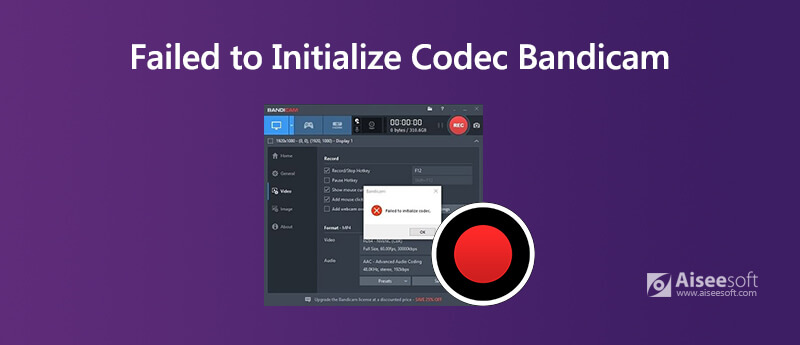
Bandicam считается лучшим программным обеспечением для записи экрана для любого случая. Он может записывать игры с разрешением 4K UHD и снимать до 480 кадров в секунду с использованием графических технологий DirectX / OpenGL / Vulkan.
Однако многие пользователи сообщают о проблеме на форумах и жалуются, что Bandicam не запускает код во время записи игр.
Вот почему вы пришли в нужное место.
При использовании Bandicam для захвата экрана вы можете встретить ошибку, в которой говорится, что Bandicam не удалось запустить кодек.
У этой проблемы есть разные причины:
● Графические драйверы проблемны.
● Программное обеспечение для записи проблемное.
● Недостаточно оперативной памяти.
Узнав причины, по которым Bandicam не удалось запустить кодек, вы можете следовать приведенным ниже решениям, чтобы устранить проблему.
Обновить графический драйвер
Причиной ошибки может быть устаревший графический драйвер. Чтобы решить эту проблему, вам следует полностью удалить графический драйвер и загрузить последнюю версию.
Шаг 1 Удалить графический драйвер
Нажмите Windows значок и найдите Параметры . Подбирать Приложения и ты увидишь Приложения и возможности на правой панели. Прокрутите вниз, чтобы найти и нажмите NVIDIA Graphics Driver . Нажмите Удалить в правом нижнем углу.
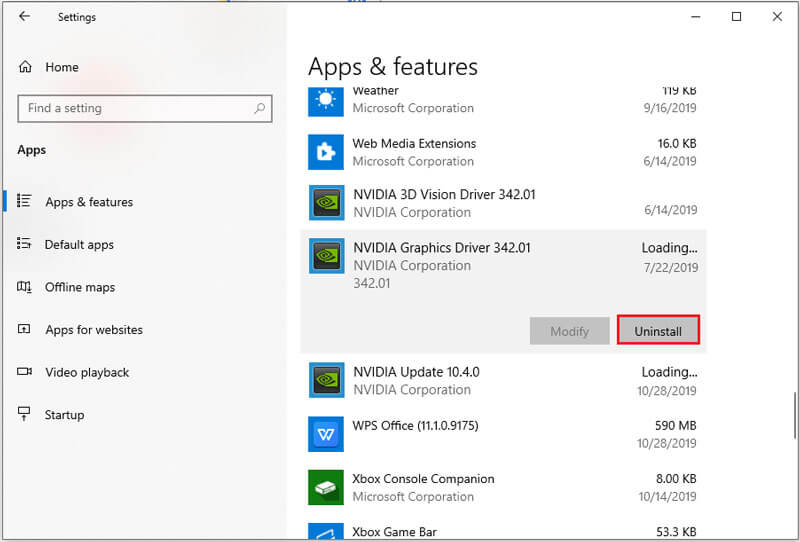
Шаг 2 Установите последний графический драйвер
Перейдите на официальную страницу своей графической карты, загрузите последнюю версию графического драйвера и установите его.
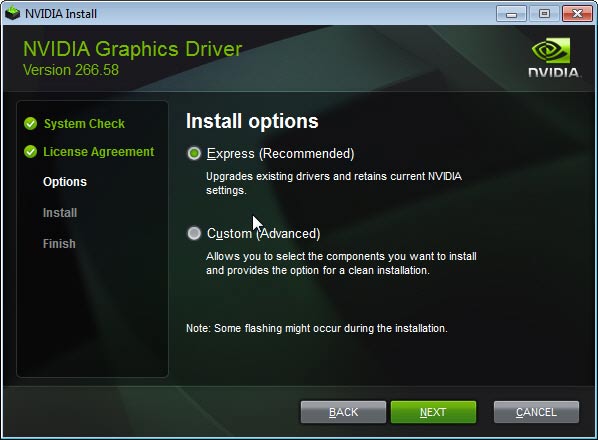
После этого просто перезапустите Bandicam, чтобы увидеть, решена ли проблема.
Переустановите Bandicam
Вторая попытка, которую вы можете сделать, - это переустановить Bandicam, если первое решение не сработает.
Просто следуйте первому способу удаления Bandicam, например, удалению графического драйвера.
Конечно, это еще не конец. Вам следует переустановить Bandicam на свой компьютер.
Это решение работает, когда вы случайно удаляете системные файлы из Bandicam на компьютере.
Освободите графическую память и процессор
Здесь вы должны отключить другие приложения, использующие много графической памяти и процессора, и отключить кнопку воспроизведения записи игры.
Нажмите Ctrl + Shift + Esc для открытия Диспетчер задач , где вы можете проверить, какое приложение потребляет много ресурсов процессора и памяти. Щелкните приложение в списке правой кнопкой мыши и выберите Завершить процесс чтобы выйти из него.
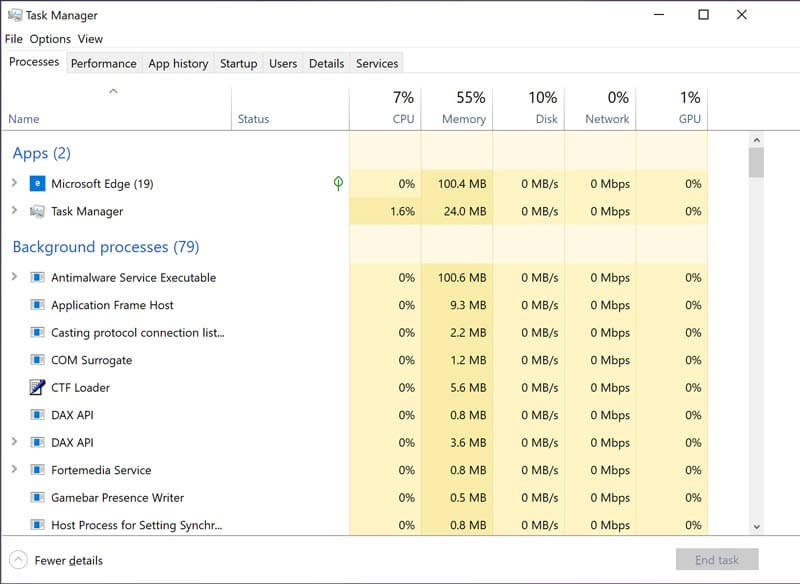
Изменить разрешение
Если разрешение, которое вы настраиваете при записи через Bandicam, не соответствует вашему компьютеру, может возникнуть ошибка «Не удалось запустить кодек».
В результате вам следует изменить разрешение.
Просто запустите Bandicam, перейдите в Видео И выберите Параметры икона. Перейдите Size поднять Полный размер или размер соответствует разрешению вашего компьютера.
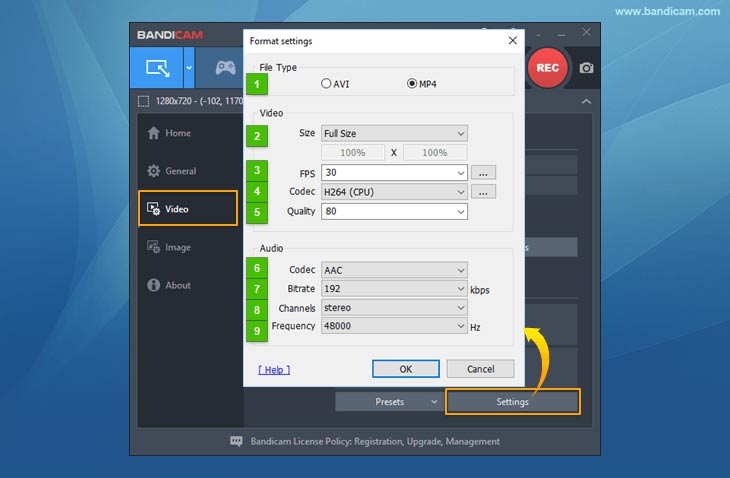
Не какое разрешение вашего компьютера?
Щелкните правой кнопкой мыши Windows значок и выберите Параметры . Найдите и щелкните Удобство доступа на панели. в Показать раздел, найдите и щелкните Дополнительные настройки дисплея . После этого вы увидите список разрешений экрана под Масштаб и макет .
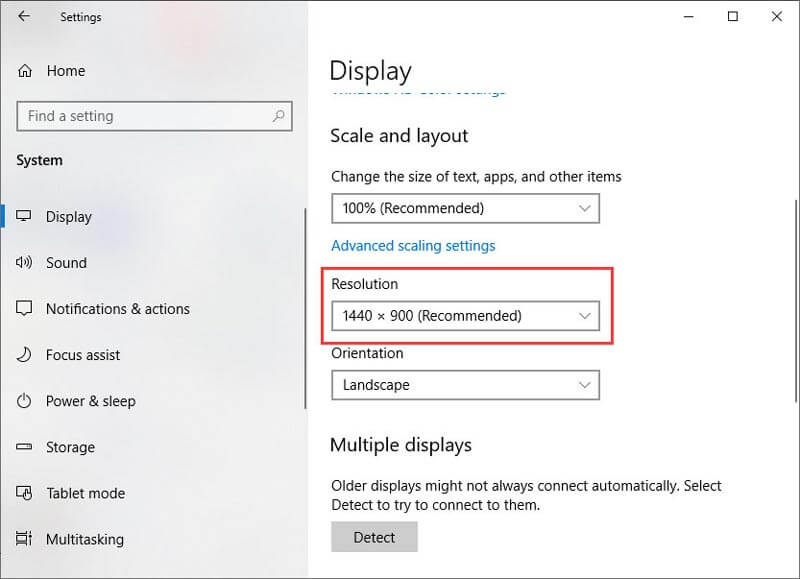
Получите альтернативу Bandicam
Проблема, связанная с тем, что кодек Bandicam не запускается, случается со многими пользователями. Если вам нужен игровой рекордер для плавной записи экрана, вы также можете найти альтернативу Bandicam.
Aiseesoft Screen Recorder лучший вариант в качестве замены Bandicam. Он может без проблем записывать игровой процесс и видео в 4K UHD на компьютерах с Windows и Mac. Любые компьютерные игры, такие как Cyberpunk 2077, Marvel's Avengers, Doom Eternal, Halo Infinite, F1 2020 и т. Д., Можно легко запечатлеть. При записи видео на компьютере требуется небольшой процессор и память.

- Записывайте игры и видео в качестве 4K UHD и 1080p HD на компьютер.
- Плавно записывайте изображение на экране с высокой скоростью до 60 кадров в секунду для создания четкой сцены.
- Поддержка кодека H.264 для представления видео высокого качества
- Свободно записывайте выбранный дисплей из мультидисплейного экрана.
- Добавьте запись с веб-камеры для создания видео «картинка в картинке».
- Поддержка редактирования эффектов мыши, текста, фигур и т. Д. В реальном времени.
- Смешайте свой голос, чтобы добавить комментарий к видеозаписи.
Шаг 1 Запустите эту альтернативу Bandicam на компьютере с Windows или Mac. Выбрать Видеомагнитофон .

Шаг 2 Настройте область записи или окно, включите источник записи звука. Если вам нужно, просто щелкните значок шестеренки, чтобы настроить вывод записи, горячие клавиши, эффекты мыши и т. Д.
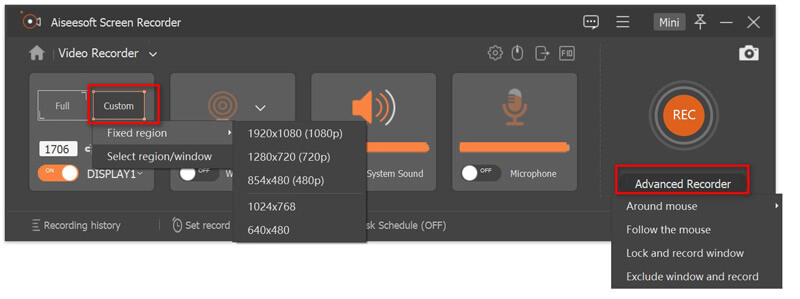
Шаг 3 Нажмите на REC чтобы начать запись экрана. Кнопка остановки на плавающей панели направит вас в окно предварительного просмотра. Нажмите Клип разделить запись или Сохраните Кнопка для экспорта записи.
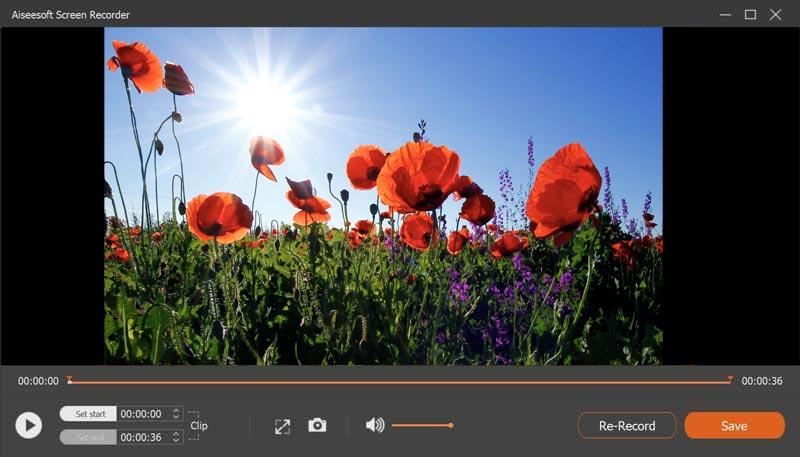
Почему Bandicam так тормозит?
Есть две причины для объяснения этой проблемы. Во-первых, производительность вашей компьютерной системы не так хороша для использования этого программного обеспечения. Во-вторых, вы сделали лучшие настройки для записи в Bandicam, а тем временем вы также открываете другие приложения, которые нагружают процессор.
Подходит ли Bandicam для записи игр?
Поскольку Bandicam утверждает, что использует графические технологии DirectX / OpenGL / Vulkan для захвата игры, Bandicam хорош для записи игр. Однако если вы встретите ошибку в этом посте, это не значит, что Bandicam не подходит, но вам следует сделать наилучшие настройки для его использования.
Как долго Bandicam может записывать?
10 минут - это продолжительность записи в бесплатной версии Bandicam. В купленной версии нет ограничений, которые зависят от объема жесткого диска.
Запись звука Bandicam не работает?
Есть разные причины аудиозапись не работает в Bandicam. Вы можете проверить подробности здесь, чтобы решить эту проблему.
Есть ли у вас другие ошибки при использовании Bandicam?
Другие решения, которые вы успешно использовали для решения этой проблемы?
Дайте мне знать, оставив свои комментарии ниже.
Что вы думаете об этом посте.
Рейтинг: 4.9 / 5 (на основе голосов 68) Подпишитесь на нас в
Что такое Bandicam для Mac? Хотите записать экран на своем Mac с помощью устройства записи экрана Bandicam, но не знаете как? Этот пост дает вам подробный обзор Bandicam для Mac. Кроме того, вы можете получить 3 лучших варианта Bandicam для захвата экрана вашего Mac.

Aiseesoft Screen Recorder - лучшее программное обеспечение для записи экрана, позволяющее захватывать любые действия, такие как онлайн-видео, звонки с веб-камеры, игра на Windows / Mac.
Читайте также:


